win11 win r打不開運行視窗怎麼辦? win11 win r打不開運行視窗問題解析
- WBOYWBOYWBOYWBOYWBOYWBOYWBOYWBOYWBOYWBOYWBOYWBOYWB轉載
- 2024-03-16 09:01:151446瀏覽
當我們在使用Windows 11作業系統時,有時會遇到win r無法開啟執行視窗的問題。這個問題可能會影響我們的操作效率,因此需要及時解決。在這篇文章中,php小編百草將為大家詳細介紹win11 win r打不開運行視窗的原因及解決方法,幫助大家輕鬆解決這個煩人問題。
win11win r打不開運行視窗問題解析
方法一:
#檢查是否是鍵盤出現問題了,確認是不是存在損壞或鍵盤被鎖定了,如果是被鎖定了可以按下圖的【numlock】解除鎖定。
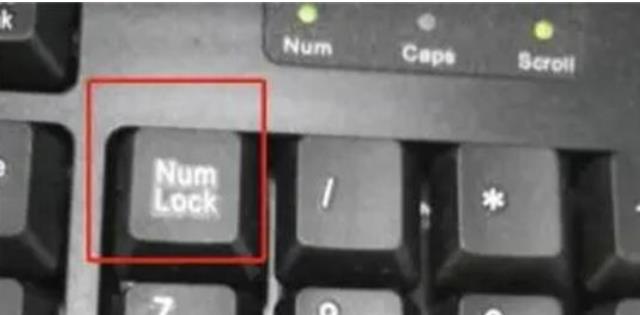
方法二:
1、鍵盤正常的情況下還有問題,就右鍵【開始功能表】或【win r】,開啟【執行】。
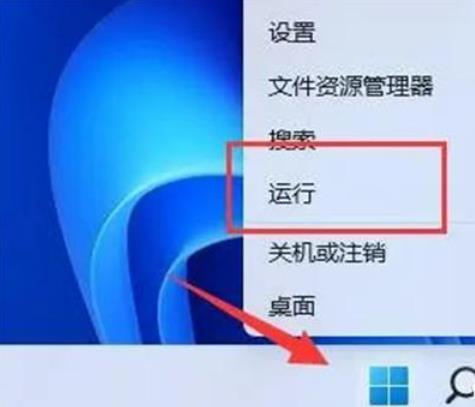
2、輸入【gpedit.msc】回車開啟群組原則。
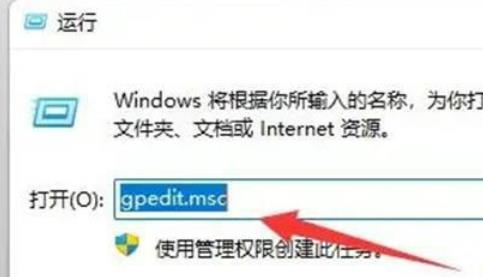
3、進入【使用者設定】,開啟【管理範本】下的【Windows元件】。
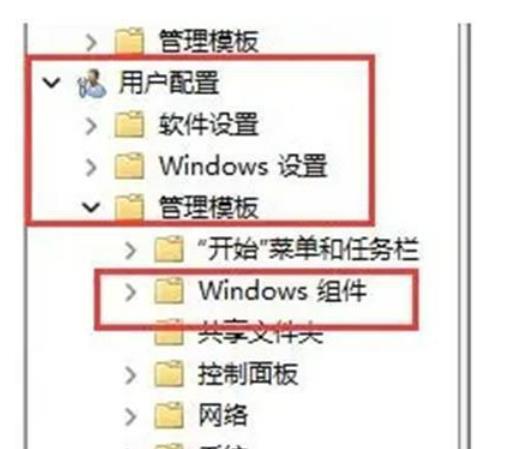
4、再進入左側清單下的【檔案總管】。
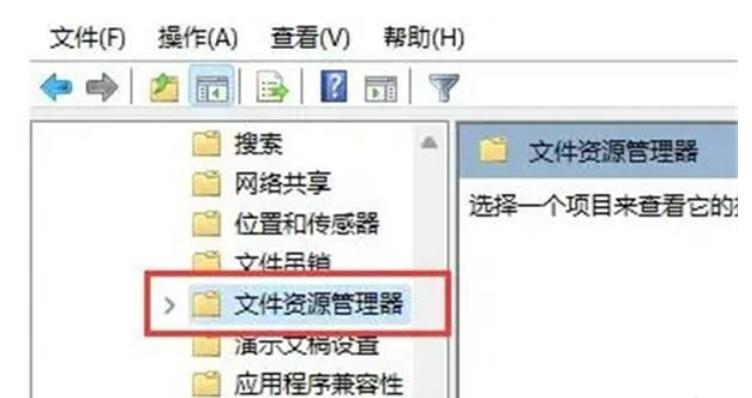
5、雙擊開啟右側的【關閉Windows鍵熱鍵】。
6、勾選左上角【未設定】再點選【確定】儲存即可解決問題。
以上是win11 win r打不開運行視窗怎麼辦? win11 win r打不開運行視窗問題解析的詳細內容。更多資訊請關注PHP中文網其他相關文章!
陳述:
本文轉載於:xpwin7.com。如有侵權,請聯絡admin@php.cn刪除

